windows和linux备份基本是一样的,指示windows有图形界面可能更好操作,我的网站采用的是linux系统+宝塔控制面板(宝塔用户还是很多的,简单介绍一些)
首先我们先登录宝塔控制面板账户:找到左侧文件-右侧需要备份的文件夹(例如我的001666),然后点击右侧压缩。如图:
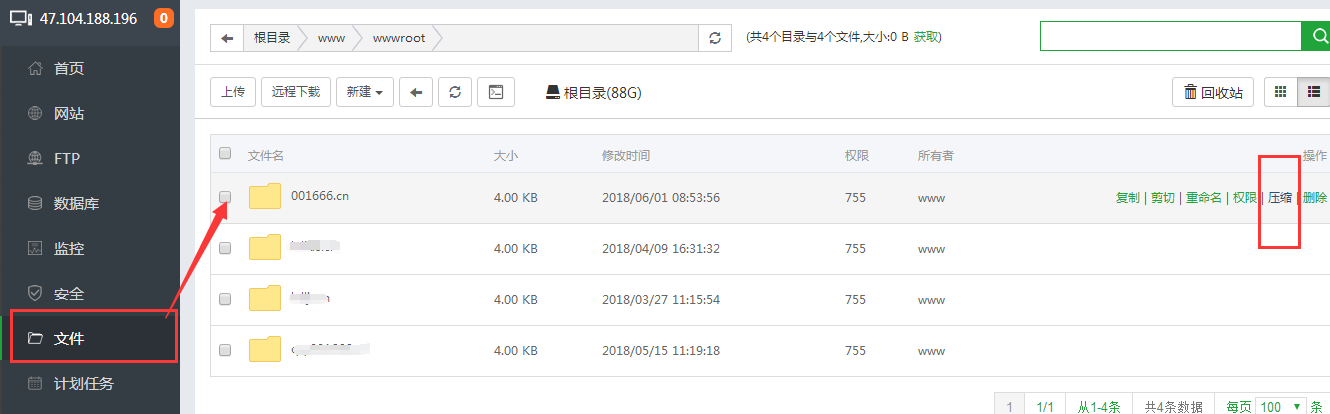
系统会提示,压缩的目录,一般情况下默认就好,点击压缩
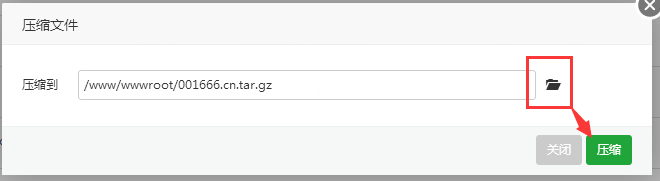
然后稍等,等待压缩,时间由网站数据大小觉得,我的数据不是很多,大概几十秒,然后就能看见压缩的文件,然后点击下载即可,如图:

网站数据就备份完成了,接下来备份mysql数据库文件,找到左侧菜单栏的“数据库”找到你网站的数据库名(别问我是哪个,我可不知道你的数据库名称。)然后点击右侧的“管理”按钮,如图:
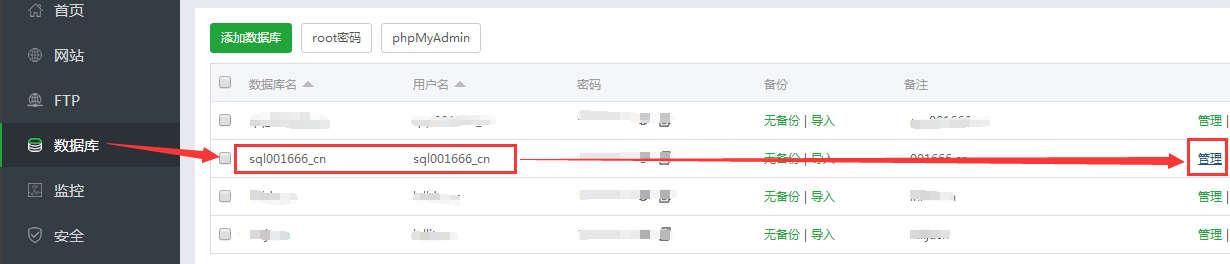
点击管理之后会弹出一个新的mysql页面,找到对应的数据库,然后点击,查看右上方的导出按钮,开始备份数据库,如图:

一般来说,直接点击执行即可,不需要修改什么,直接弹出下载页面,下载到本地即可。如图:
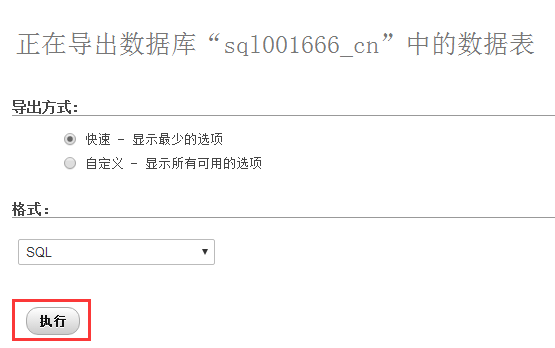
到目前未知网站的备份已经全部完成,任务已经完成一大半了,接下来就是把下载到本地的网站数据和mysql数据库做好备份,然后上传到新的网站空间。(别问我怎么上传到新空间,我是不会告诉你的)
上传到新空间,然后找到左侧菜单“文件”找到网站目录,看见你刚刚上传的备份文件,点击右侧的“解压”按钮,如图:
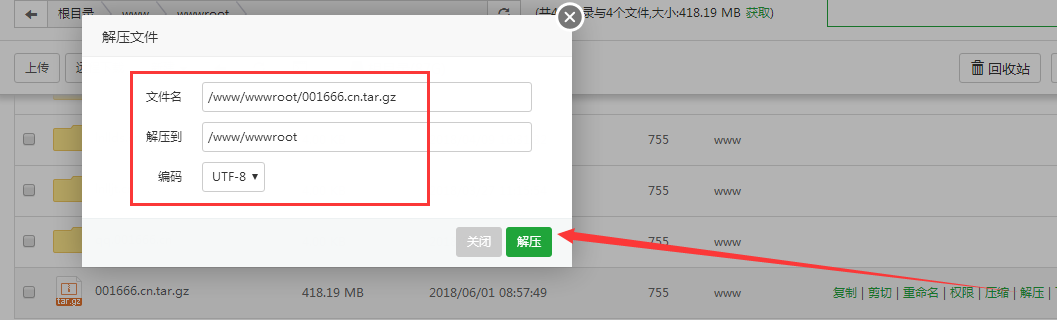
“解压到”目录自己设置好或者不知道怎么弄的就默认,记住目前的路径就行了。然后就是等待解压完成。网站数据已经迁移完成,我们在恢复以下mysql数据库。还是找到左侧菜单的“数据库”,然后找到要还原的数据库,点击右侧管理(不截图了,跟上面备份mysql是一样的)然后进入数据库,在弹出的mysql数据库页面,点击数据库名,找到右上方的导入按钮,如图:
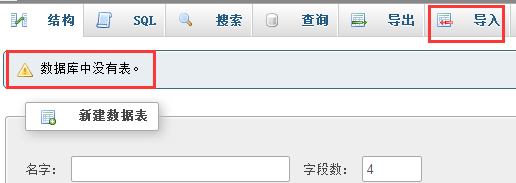
因为是新建立的数据库,所以应该跟图片一样,显示“数据库中没有表”然后点击导入按钮(什么你的数据库有表?那也好办全部删除即可,谨慎,不确定是否有用就先备份以下,原理同上)
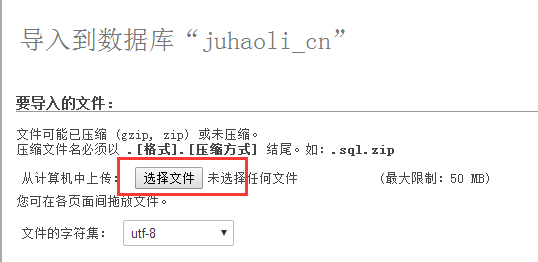
还是什么都不用例会,默认就好,点击选择文件,找到你刚才下载到本地的数据库,确定之后往下翻,点击执行,就完成了。
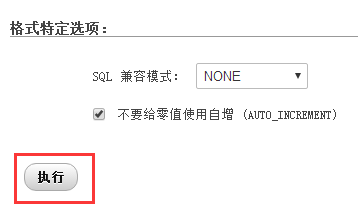
到这里网站和数据的备份迁移就大功告成了,可以打开你的网站了,你以为你真的能打开么?哈哈你太天真啦,看见这个图片没?“MySQL数据库无法连接,可能的错误原因您在zb_users/c_option.php内配置、或刚才填写的的 MySQL 连接信息是否正确?您所连接的 MySQL 数据库是否已经成功启动?”
是的,网站是打不开的,因为数据库还没有修改配置文件(这里重点说下,也许你迁移网站之后可以打开,也是需要按如下操作修改的,因为可能你之前的是虚拟主机,数据库的地址还有账号密码都是之前的,但是如果你不修改的话,数据还是储存到之前的数据库里)
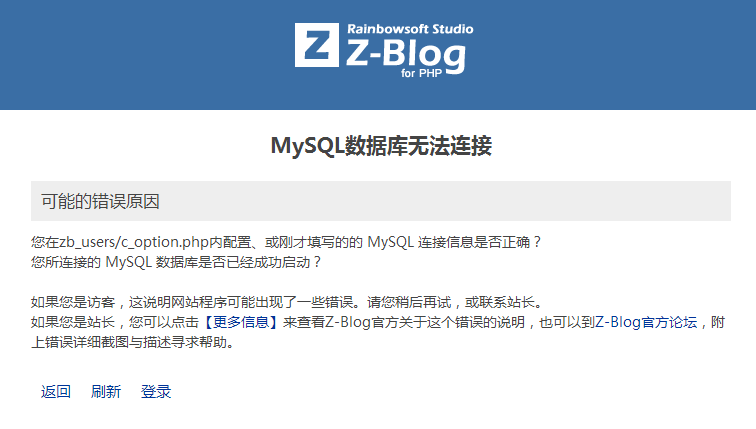
如图所示
找到FTP目录下的“/zb_users/c_option.php”文件,右键编辑(不要用文本形式打开所有php文件,可以使用EditPlus)

修改图片中的数据库的相关配置文件
 SQL
SQL
'ZC_MYSQL_SERVER' => 'localhost',//localhost
'ZC_MYSQL_USERNAME' => '001666',//数据库用户名
'ZC_MYSQL_PASSWORD' => 'zKEZrtMZPami',//数据库密码
'ZC_MYSQL_NAME' => '001666_cn',//数据库名
修改数据库地址,一般来说宝塔用户直接填写“localhost”就行,或者填写“数据库地址”剩下的就填写自己的数据库用户,密码及数据库名就行,修改之后保存。不知道数据库账号密码的,点击左侧数据库,然后你就看见了。
https://www.talklee.com/blog/354.html
-
2019-01-28
-
2018-08-01
-
2017-11-28
-
2017-11-02
-
2017-09-27
-
2017-08-15
-
2017-07-25
-
2017-07-12
-
2022-05-26
-
2020-09-22
-
2017-08-29
-
2017-08-04
-
2017-08-03
-
2019-03-10
-
2019-02-21
-
2019-01-27
-
2019-01-26
-
2019-01-25
-
2019-01-07
-
2018-12-22
-
2018-12-21
-
2018-12-19
-
2018-12-04


